ROG(RepublicofGamers)系列笔记本是华硕针对游戏玩家设计的高性能电脑,它们强大的硬件配置和良好的游戏体验备受赞誉。然而,为了保持电脑的稳定性和性能,在某些情况下,更新BIOS是必不可少的。本文将详细介绍ROG笔记本更新BIOS的步骤和注意事项,帮助读者在不引发任何问题的情况下,轻松完成操作。
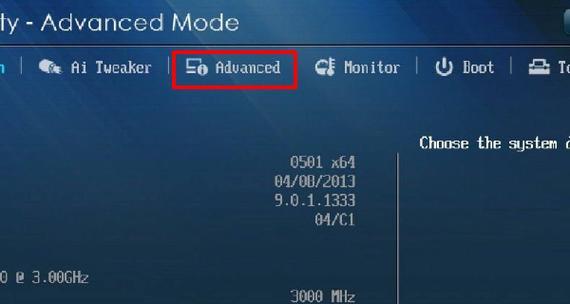
备份重要数据和设置
在开始更新BIOS之前,我们首先要做的是备份重要的数据和设置,以防止数据丢失或设置恢复出厂设置。
确认当前BIOS版本
在更新BIOS之前,我们需要确认当前电脑的BIOS版本,以确保我们下载并安装了正确的更新程序。
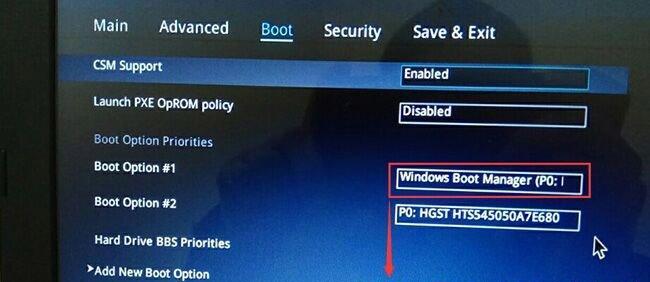
下载并准备更新程序
在ROG官方网站上下载并准备好最新的BIOS更新程序,并将其保存在一个易于访问的位置,例如桌面或其他文件夹。
准备U盘或移动硬盘
将一个空白的U盘或移动硬盘准备好,确保其容量足够存储BIOS更新程序。
插入U盘或移动硬盘
将准备好的U盘或移动硬盘插入电脑的USB接口。
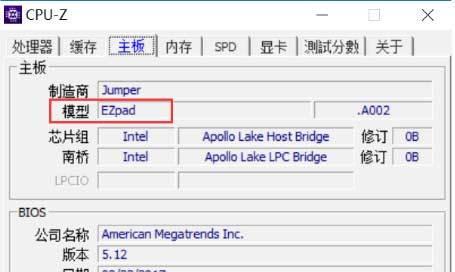
重启电脑
点击“开始菜单”中的“重新启动”选项,让电脑重新启动进入BIOS设置界面。
进入BIOS设置界面
在电脑重新启动过程中,按照屏幕上的提示按下特定的按键(通常是F2、Del、Esc或F10)进入BIOS设置界面。
找到BIOS更新选项
在BIOS设置界面中,使用方向键和回车键找到BIOS更新选项。
选择更新方式
根据ROG笔记本的不同型号和BIOS版本,我们可以选择在线更新或使用本地文件更新的方式进行BIOS更新。
选择本地文件更新方式
如果我们选择使用本地文件更新方式,我们需要选择从U盘或移动硬盘加载BIOS更新程序的路径。
确认更新程序
在选择更新方式后,系统将会自动检测并确认BIOS更新程序的完整性和正确性。
开始更新BIOS
确认无误后,我们只需按下“开始更新”按钮,系统将自动开始更新BIOS。
等待更新完成
在BIOS更新过程中,我们需要耐心等待直到更新完成。期间请不要关闭电脑或中断更新过程。
重启电脑
当BIOS更新完成后,系统将会自动重新启动。请确保不要在此过程中断电或操作电源按钮。
验证BIOS更新
重新启动后,进入BIOS设置界面再次确认BIOS版本,确保更新成功,并检查之前备份的数据和设置是否完好无损。
通过本文的步骤,你可以轻松更新ROG笔记本的BIOS,并提升其性能和稳定性。请记住,在进行任何BIOS更新之前,一定要备份重要的数据和设置,并遵循每个步骤的指导。保持耐心,并确保电脑在整个更新过程中保持稳定。祝你成功!

























